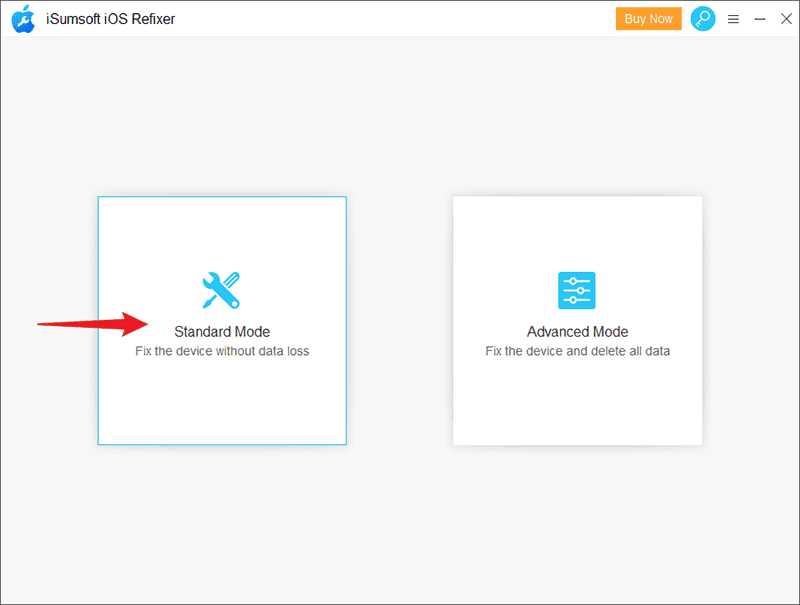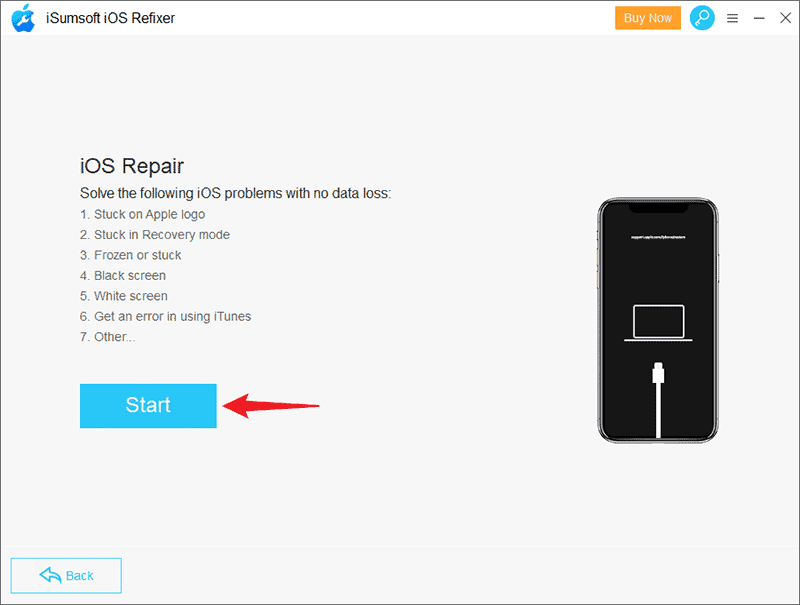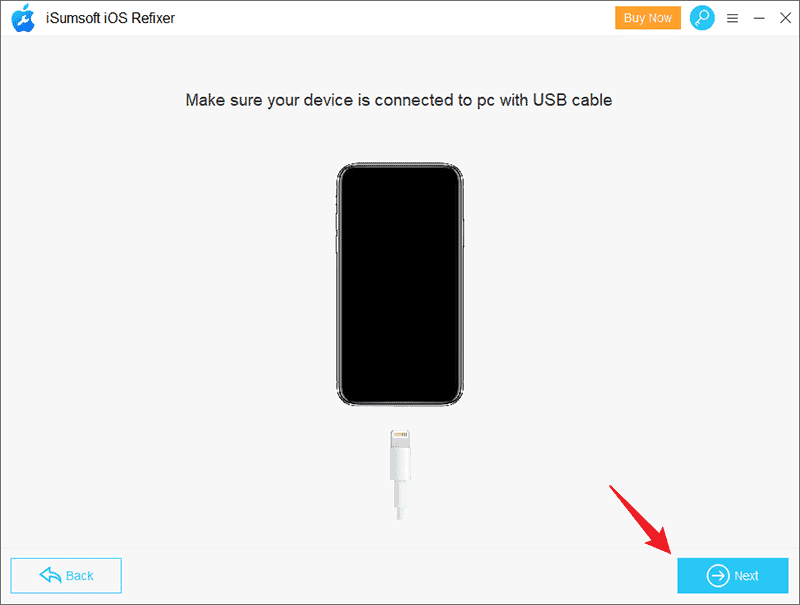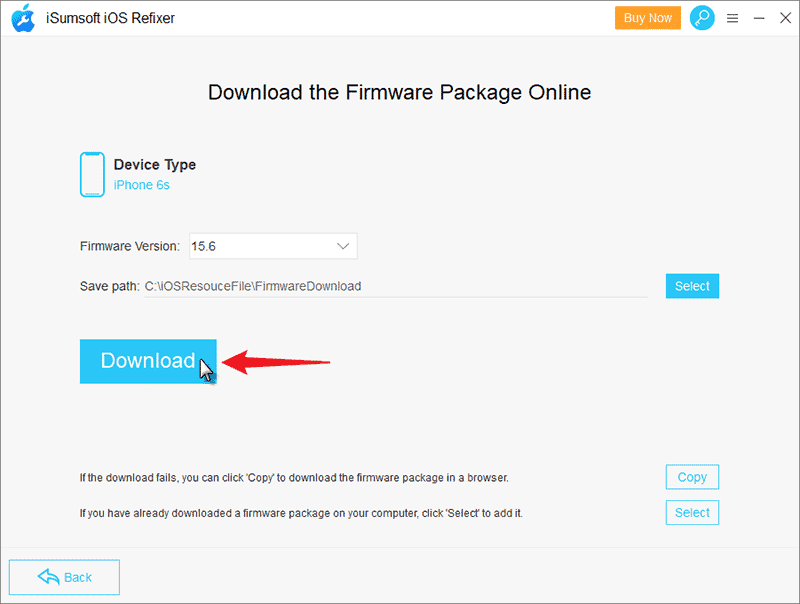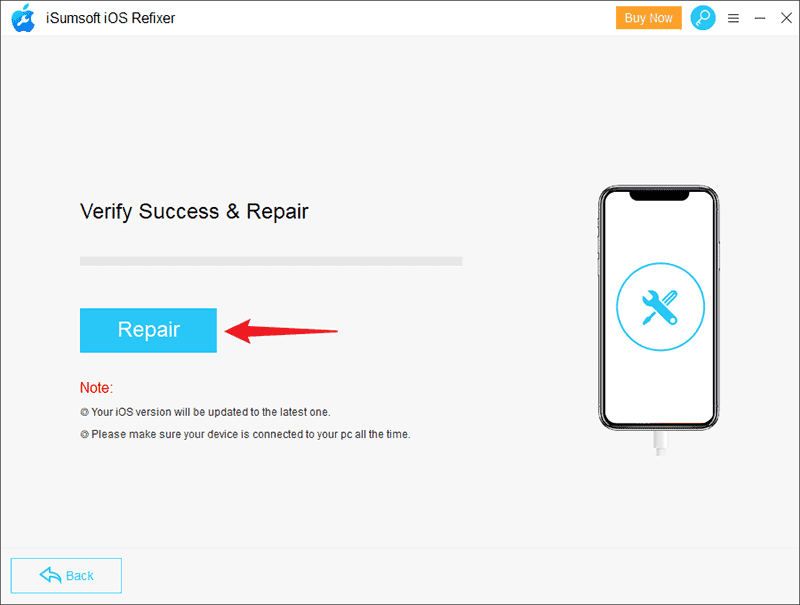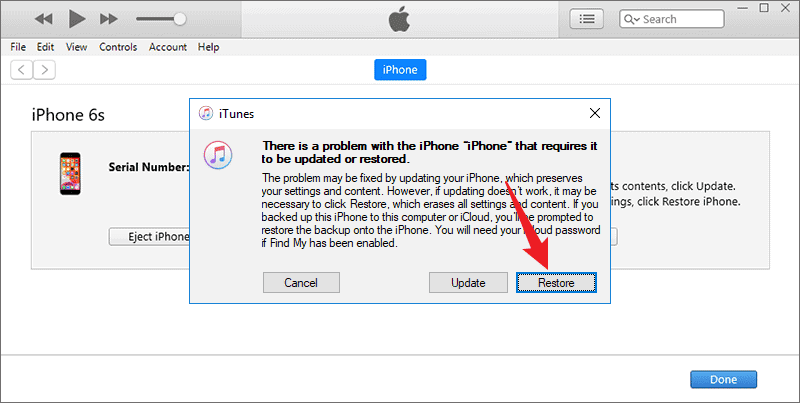iPhone stalno prikazuje Apple logo i isključuje se [popravljeno]
6 min. čitati
Ažurirano
Pročitajte našu stranicu za otkrivanje kako biste saznali kako možete pomoći MSPoweruseru da održi urednički tim Čitaj više
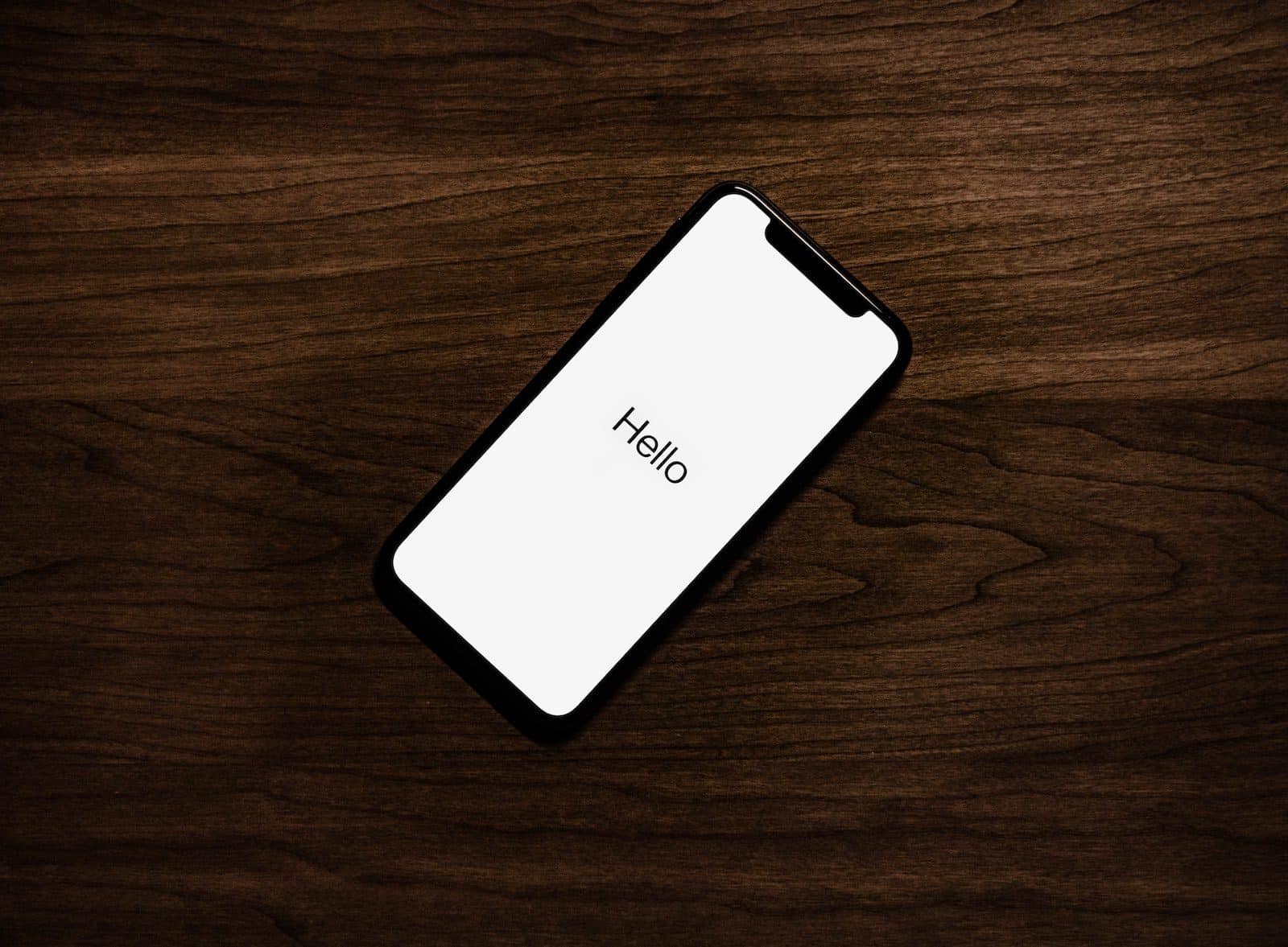
| Sponzorirani |
Ako ste došli na ovu stranicu, velike su šanse da se suočavate s problemom da vaš iPhone neprestano prikazuje Apple logo i gasi se. U tom slučaju možete se brinuti da vaš uređaj ima ozbiljan kvar. Međutim, problem možda i nije tako velik kao što mislite. Ovaj članak pokazuje kako popraviti iPhone koji stalno prikazuje Apple logo i isključuje ga.
Zašto moj iPhone stalno prikazuje Apple logo i gasi se
Većinu vremena ovaj problem uzrokuje greška u softveru. Vjerojatno postoji greška ili pogreška u iOS sustavu zbog koje se vaš iPhone ne može pravilno pokrenuti i stalno prikazuje Apple logo i gasi se. Jailbreaking, problematična ažuriranja softvera, obnavljanje softvera itd. mogu uzrokovati ovaj problem.
Povremeno kvar hardvera također može uzrokovati da iPhone stalno prikazuje Appleov logo i da se isključi. Ako je vaš iPhone nedavno pretrpio značajnu štetu od vode ili je pao, to bi mogao biti problem. Apple uređaji su izvrsni u otpornosti na vodu i padove, tako da je vjerojatnost hardverskog uzroka relativno niska, osim ako vaš iPhone postoji godinama i neki od njegovih hardvera možda stari.
U svakom slučaju, postoji dobra šansa da ćete moći sami riješiti problem bez potrebe da nosite telefon u servis. Evo nekoliko brzih i učinkovitih rješenja. Najmanje jedna metoda će vam poslužiti kako biste uključili i ispravno radili svoj iPhone.
Metoda 1: Punite svoj iPhone neko vrijeme
Obično, vaš iPhone se ne uključuje i prikazuje samo Apple logo prije isključivanja jer je baterija prazna. Punjenje može riješiti ovaj problem. Dakle, spojite svoj iPhone na strujnu utičnicu pomoću kabela za punjenje i Apple USB adaptera i pričekajte najmanje 10 minuta. Zatim pritisnite i držite bočnu tipku dok se ne pojavi Apple logo kako biste uključili iPhone. Ako vaš iPhone i dalje prikazuje Apple logo i isključuje se tijekom punjenja, idite na sljedeću metodu.
Metoda 2: Prisilno ponovno pokrenite iPhone
Prisilno ponovno pokretanje, također poznato kao tvrdo ponovno pokretanje, brzo je i učinkovito rješenje za mnoge uobičajene probleme s iPhoneom. Odspaja bateriju iPhonea od iPhonea i prisiljava iPhone na ponovno pokretanje. Ovaj proces prekida niti koje bi mogle uzrokovati da iPhone nastavi prikazivati Apple logo i isključi se, čime se iPhone pokreće ispočetka. Da biste to učinili, morat ćete pritisnuti kombinaciju nekoliko iPhone tipki, ovisno o modelu uređaja.
Za prisilno ponovno pokretanje iPhonea 8 i novijeg, pritisnite i brzo otpustite tipku za povećanje glasnoće, pritisnite i brzo otpustite tipku za smanjenje glasnoće, zatim pritisnite i držite bočnu tipku dok se ne pojavi Apple logo.
Za prisilno ponovno pokretanje iPhonea 7, istovremeno držite pritisnutu i tipku za smanjivanje glasnoće i tipku za spavanje/buđenje dok se ne pojavi Apple logo.
Za prisilno ponovno pokretanje iPhonea 6s i starijih, istovremeno pritisnite i držite gumb Sleep/Wake i Home dok se ne pojavi Apple logo.
Metoda 3: Popravite iPhone pomoću iSumsoft iOS Refixera
Ako nijedna od gore navedenih metoda ne radi za vas, kritičnija softverska pogreška vjerojatno uzrokuje da vaš iPhone stalno prikazuje Apple logo i da ga isključuje. U ovom slučaju, specijalizirani iOS alat za oporavak sustava poput iSumsoft iOS Refixer može brzo riješiti problem.
iSumsoft iOS Refixer posvećen je rješavanju raznih problema s iPhoneom zbog softverskih grešaka, uključujući iPhone zaglavljen na Appleovom logotipu, petlju ponovnog pokretanja, način oporavka, slučajni crni ekran, i više. Pomoću ovog alata možete jednostavno popraviti iPhone koji neprestano prikazuje Apple logo i isključiti ga bez gubitka podataka.
Korak 1: Preuzmite i instalirajte iSumsoft iOS Refixer na svoje Windows računalo. Također provjerite je li iTunes instaliran na vašem računalu, ali ga ne morate otvarati.
Korak 2: Otvorite iSumsoft iOS Refixer na računalu i odaberite standardni način rada.
Korak 3: Sljedeća stranica navodi neke od problema koje softver može riješiti. Pročitajte ih ako želite, zatim kliknite Start za nastavak.
Korak 4: Provjerite je li vaš iPhone povezan s vašim računalom putem USB kabela i stavite ga u način oporavka, zatim kliknite Dalje na stranici softvera.
Korak 5: Softver će odmah prepoznati vaš iPhone i tražiti od vas da preuzmete firmware potreban za popravak iPhonea. Sve što trebate učiniti je kliknuti veliki plavi gumb na kojem piše Download, a zatim pričekati neko vrijeme dok se preuzimanje ne završi.
Korak 9: Na kraju kliknite Popravi i alat će odmah početi popravljati vaš iPhone. Zatim se udobno smjestite i pričekajte nekoliko minuta dok iPhone ne bude uspješno popravljen.
Metoda 4: Vratite iPhone pomoću iTunes-a
Ako ne želite koristiti alate trećih strana, još jedan način da popravite iPhone koji stalno prikazuje Appleov logo i isključite ga je da ga vratite pomoću iTunesa. Ovo briše sav sadržaj i postavke na iPhoneu, uključujući sve softverske pogreške koje uzrokuju problem, i instalira najnoviju verziju iOS-a.
Korak 1: prijavite se na svoje računalo i provjerite je li instalirana najnovija verzija iTunesa. Zatvorite iTunes ako je već otvoren.
Korak 2: Povežite iPhone koji stalno prikazuje Apple logo i isključuje se s vašim računalom putem USB kabela i stavite ga u način rada za oporavak.
Korak 3: Otvorite iTunes na računalu i on će automatski otkriti vaš iPhone i iskočiti dijaloški okvir koji govori da postoji problem s vašim iPhoneom koji zahtijeva njegovo ažuriranje ili vraćanje. Dakle, odaberite opciju Vrati.
Korak 4: Odaberite Vrati i ažuriraj iz sljedećeg dijaloškog okvira koji će se pojaviti, zatim slijedite upute na zaslonu da vratite svoj iPhone na tvorničke postavke.
Metoda 5: Kontaktirajte Apple podršku
U slučaju da vam nijedna od gore navedenih metoda ne odgovara, problem može biti u hardveru. Ako je tako, morat ćete kontaktirati Apple podršku za pomoć. Najprije trebate nazvati Apple ili započeti chat na njihovoj službenoj web stranici kako biste objasnili problem s vašim iPhoneom. Zatim će ili riješiti vaš problem ili će vas uputiti da pošaljete svoj uređaj.
Zaključak:
Uobičajeno je da iPhone uređaji stalno prikazuju Appleov logo i isključuju ga. Srećom, ovaj problem je uglavnom uzrokovan greškom u softveru, a možete ga pokušati popraviti sami, a da se ne morate obratiti nekom drugom. Ne ustručavajte se pokušati iSumsoft iOS Refixer kada drugi popravci ne rade. Alat je brz, siguran i učinkovit u rješavanju problema sa softverom iPhonea.